Windows 10 المزعجة التي من الأفضل القيام بها بعيدًا
نشرت: 2021-03-14بغض النظر عن مدى إعجابك بنظام التشغيل Windows 10 ، فإن بعض المضايقات تجعلنا نشعر بالانزعاج في بعض الأحيان. وليس الأمر كذلك نظرًا لأنها ملكية لا يمكنك التخلص منها. في هذه المدونة ، سنناقش بعض هذه المراوغات في Windows 10 وكيف يمكنك التخلص منها بسرعة.
طرق التعامل مع الأشياء المزعجة في Windows 10:
الإزعاج رقم 1: لا تدع عناصر بدء التشغيل تزعجك
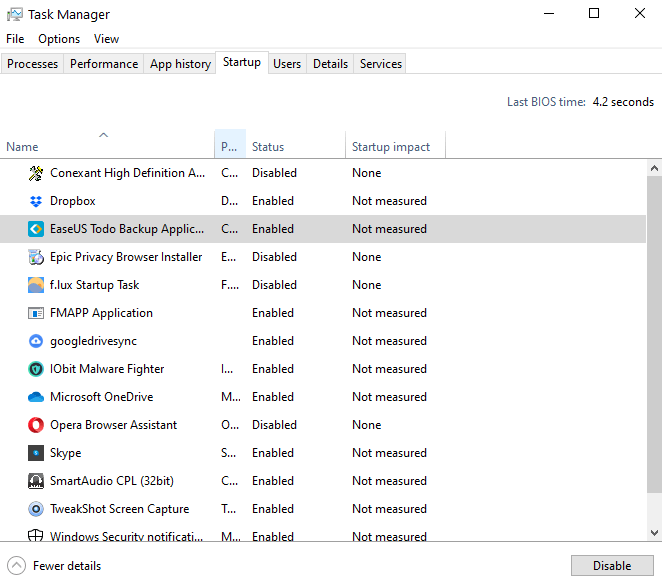
هذه هي البرامج التي تبدأ تلقائيًا في اللحظة التي يتم فيها تشغيل جهاز الكمبيوتر الخاص بك ، دون إذن مسبق منك. ما هي الصفقة الكبيرة التي قد تتساءل عنها؟ في ظاهر الأمر ، قد تبدو غير ضارة لكنها ليست كذلك.
لماذا التخلص منه؟
بصرف النظر عن كونها مزعجة ، فإنها تلتهم الموارد الثمينة لنظامك من خلال العمل في الخلفية. نتيجة لذلك ، يتباطأ جهاز الكمبيوتر الخاص بك ، وتتأثر سرعة التمهيد.
كيفية التخلص من ذلك؟
التخلص من عناصر بدء التشغيل في Windows 10 ليس بالأمر الصعب. وبينما قمنا بتجميع جميع الطرق التي يمكنك من خلالها التخلص من عناصر بدء التشغيل في Windows 10. إليك أبسط طريقة لتعطيل جميع برامج بدء التشغيل غير الضرورية في بضع خطوات بسيطة -
1. اضغط على Ctrl + Shift + Esc لفتح إدارة المهام
2. انقر فوق علامة التبويب بدء التشغيل
3. انقر فوق التطبيق الذي لا تريد أن يظهر عند بدء التشغيل
4. انقر فوق " تمكين / تعطيل " من الزاوية اليمنى السفلية للشاشة
الإزعاج رقم 2: احتفظ بتحديثات البرامج في نظام التشغيل Windows 10 تحت قبضتك
نحن نتفق حقًا على أن التحديثات تبقيك آمنًا وأقل عرضة للأخطاء. إذا كانت البرامج التي تستخدمها بشكل متكرر ، فيجب أن تنتبه للتحديثات ولكن ماذا عن تلك التطبيقات التي نادراً ما تلمسها؟
اقرأ أيضًا: كيفية حل مشكلة تحديثات البرامج في نظام التشغيل Windows 10
لماذا التخلص منه؟
هناك سببان رئيسيان وراء اعتقادنا أنه يجب عليك السيطرة على تحديثات البرامج هما (1) يمكن أن تعيق تحديثات البرامج إنتاجيتك و (2) تشغل مساحة تخزين كبيرة (3) قد يطلب منك تحديث البرنامج إعادة تشغيل جهاز الكمبيوتر الخاص بك ، شيء ما التي ستجدها مزعجة خاصة إذا كنت في منتصف مسلسلاتك المفضلة أو عملك المهم.
كيفية التخلص من ذلك؟
يأتي كل برنامج تقريبًا هذه الأيام مزودًا بخيار لإيقاف تشغيل التحديثات التلقائية. من خلال إيقاف تشغيله ، يمكنك اختيار البحث عن التحديثات يدويًا. هناك طريقة أخرى تتمثل في تعطيل خدمة تحديث Windows 10 باستخدام أمر التشغيل كما هو موضح أدناه -
1. اضغط على Windows + R وافتح أمر التشغيل واكتب services.msc
2. حدد خدمة Windows Update
3. حدد علامة التبويب " عام " ثم انقر فوق القائمة المنسدلة " نوع بدء التشغيل " وانقر فوق " معطل "
4. انقر فوق "موافق"
الإزعاج رقم 3: حافظ على تشخيصات Microsoft تحت الفحص
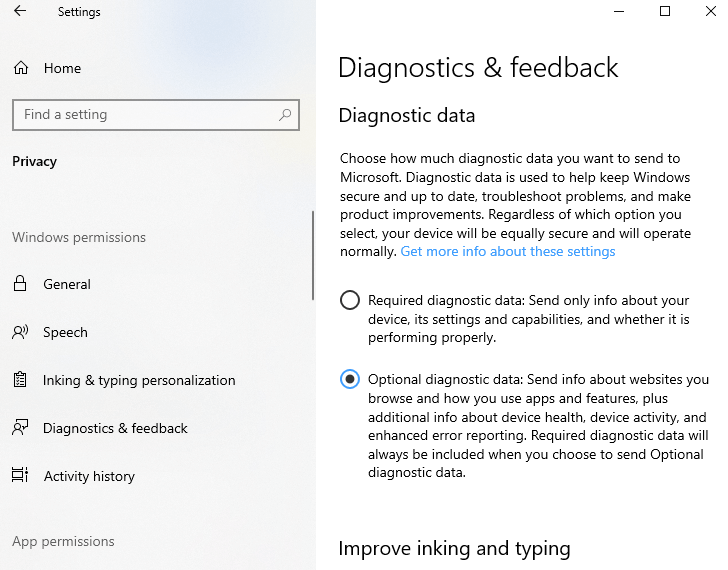
تقوم Microsoft بجمع بعض بيانات التتبع عن بُعد منك. بعد قولي هذا ، هذا لا يعني أنه ليس لديك سيطرة على البيانات التي تشاركها.
كيفية التخلص من ذلك؟
1. اذهب إلى الإعدادات
2. توجه إلى الخصوصية
3. ضمن التشخيص والتعليقات ، حدد بيانات التشخيص المطلوبة بدلاً من البيانات الكاملة
الإزعاج رقم 4: قل لا للإشعارات
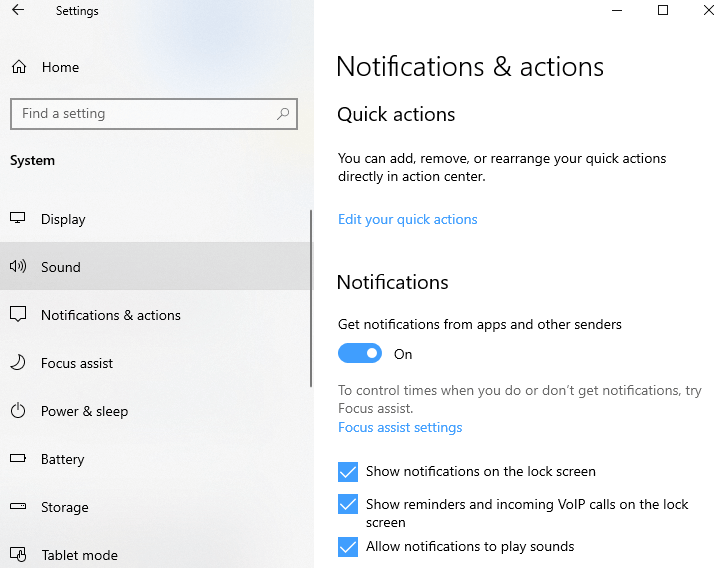
من الجيد أن يتم إخطارك بمكان وجود التطبيقات التي تستخدمها. ولكن ، ليس في كل مرة ترغب في أن يتم إعلامك من خلال أحد التطبيقات ، وتقوم بإغلاق الإشعار ، ثم المضي قدمًا في مهمتك؟
لماذا التخلص منه؟
لسبب بسيط ، أنها تظهر من اللون الأزرق وتشتت انتباهك أثناء تركيزك على بعض المهام المهمة للغاية. يمكن أن تصبح الأمور مزعجة وفوضوية أكثر إذا كنت تستخدم العديد من التطبيقات.
كيفية التخلص من ذلك؟
التخلص من الإشعارات ليس بالمهمة الصعبة. سنخبرك كيف يمكنك التخلص من الإخطارات في لمح البصر -
1. انتقل إلى الإعدادات بالضغط على Windows + I
2. انقر فوق النظام
3. ثم انقر فوق الإخطارات والإجراءات
يمكنك الآن إيقاف تشغيل مفاتيح التبديل للتطبيقات الفردية التي لا تريد الإشعارات الخاصة بها. إذا كنت ترغب في التحقق من كل تطبيق أو الحصول على مزيد من التحكم في التطبيقات الفردية ، فيمكنك النقر فوق اسم التطبيق والحصول على مزيد من التحكم. على سبيل المثال ، يمكنك اختيار تلقي إشعارات من تطبيق واحد على شاشة القفل أو إيقاف تشغيل الصوت لجميع التطبيقات.
الإزعاج رقم 5: إخفاء Cortana أو تعطيله
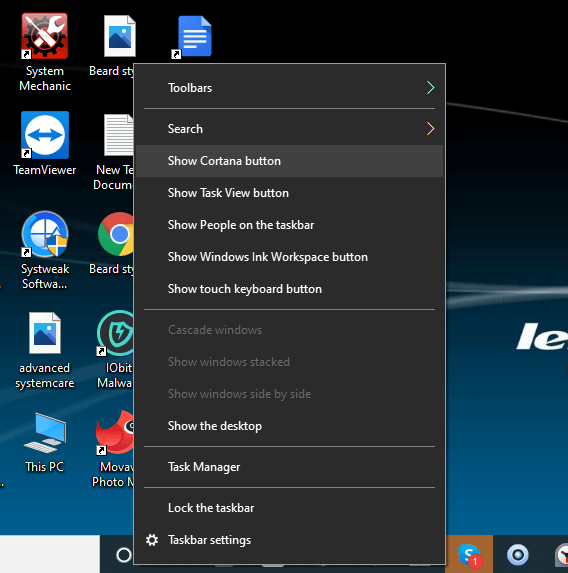
Cortana هو رد Microsoft المناسب على Alexa من Amazon أو Apple's Siri وهو يساعدك في عرض الإشعارات وتعيين التذكيرات وحتى إرسال رسائل البريد الإلكتروني. ومع ذلك ، هناك أكثر من سبب ، لماذا قد ترغب في إخفاء أو تعطيل مساعد Microsoft الشخصي.
لماذا التخلص منه؟

أولاً ، يشغل مساحة على شريط المهام وقد تستدعي Cortana عن طريق الخطأ بالنقر فوقه. قد تجد أن Cortana تتطفل على خصوصيتك.
كيفية التخلص من ذلك؟
مهما كان السبب ، إذا وجدت أن Cortana زائدة عن الحاجة ومزعجة في بعض الأحيان ، فإليك طريقتان يمكنك من خلالهما التخلص من مساعد Microsoft الرقمي -
(ط) إليك خطوة بسيطة ، انقر بزر الماوس الأيمن على شريط المهام ثم انقر فوق إظهار زر Cortana
(2) سوف تتطلب منك الطريقة التالية الاستفادة من السجل الخاص بك. لذلك ، نقترح عليك إما إنشاء نسخة احتياطية من السجل الخاص بك أو على الأقل إنشاء نقطة استعادة من شأنها توفيرك في حالة حدوث خطأ ما. فيما يلي الخطوات لفعل الشيء نفسه -
1. اضغط على Windows + R ، وافتح مربع الحوار Run ، واكتب regedit ، واضغط على Enter
2. انتقل إلى التسجيل التالي
HKEYLOCALMACHINE\SOFTWARE\Policies\Microsoft\Windows\Windows Search
3. انقر بزر الماوس الأيمن وقم بإنشاء قيمة DWORD وقم بتسميتها باسم AllowCortana
4. اضبط القيمة على 0
الإزعاج رقم 6: عرض Adieu على Microsoft Edge
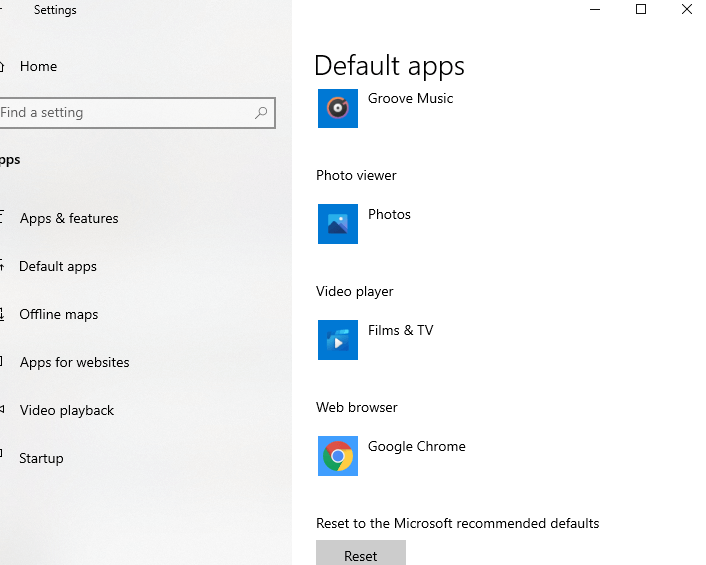
تخلص من Microsoft Edge وانتقل إلى متصفح رائع آخر. هذا إذا كنت لا تحب ذلك على الإطلاق. لا يمكنك إلغاء تثبيت متصفح Microsoft تمامًا ولكن على الأقل يمكنك منعه من الفتح في وجهك.
لماذا التخلص منه؟
على الرغم من وجود متصفح آخر مثل Chrome أو Safari أو Firefox أو متصفح آخر كمتصفح افتراضي ، فكلما حاولت فتح ملف PDF ، تظهر Microsoft Edge.
كيفية التخلص من ذلك؟
1. اذهب إلى الإعدادات
2. انقر فوق التطبيقات
3. حدد التطبيقات الافتراضية . قم بالتمرير لأسفل وحدد متصفح الويب . هنا سترى قائمة بمتصفحات الويب المثبتة. يمكنك الآن اختيار متصفحك المفضل
ولكن ، ماذا لو استمرت Edge في الانفتاح كقارئ PDF افتراضي ، كيف ستتخلص من ذلك؟
لحل هذه المشكلة ، تظل الخطوات من 1-3 كما هي ، ومع ذلك ، قم الآن بالتمرير لأسفل حتى تجد اختيار التطبيقات الافتراضية حسب نوع الملف . علاوة على ذلك ، قم بالتمرير لأسفل وضد .pdf ، انقر فوق Microsoft Edge ، ثم اختر أي متصفح أو تطبيق تريد فتح مستند PDF الخاص بك (يفضل اختيار Adobe Acrobat Reader أو ما شابه ، أليس كذلك؟)
الإزعاج رقم 7: تعطيل المفاتيح اللاصقة

هل حدث أنه من خلال الضغط على مفتاح Shift عدة مرات ، تظهر لك نافذة منبثقة مثل تلك المذكورة أدناه في وجهك مباشرةً؟ هذا أمر شائع جدًا يتعين على العديد من لاعبي أجهزة الكمبيوتر مواجهته.
لماذا التخلص منه؟
كما ذكرنا أعلاه ، يمكن أن يعيق هذا تجربة اللعب الخاصة بك ، وعلى أي حال ، من المزعج ظهور نافذة منبثقة بين الحين والآخر.
كيفية التخلص من ذلك؟
الإجابة على هذا السؤال صحيحة في النافذة المنبثقة - السطر الذي يقرأ تعطيل اختصار لوحة المفاتيح هذا في سهولة الوصول . انقر فوق هذا الخط المرتبط تشعبيًا وقم بإلغاء تحديد السماح لمفتاح الاختصار لبدء تثبيت المفاتيح
الإزعاج رقم 8: إلغاء ربط OneDrive
لا نقول ، إنه كوسيط تخزين سحابي ، يعد OneDrive من Microsoft خيارًا سيئًا ولكن هناك بدائل أفضل يمكنك الوثوق بها مع ملفاتك ومجلداتك ومستنداتك الأخرى.
لماذا التخلص منه؟
كان لبعض المستخدمين نصيبهم من مخاوف الخصوصية وليس هذا فقط ، فهو ليس سلسًا عندما يتعلق الأمر باستخدام OneDrive على الهواتف الذكية مثل العديد من نظرائه. قد يكون السبب الآخر هو أنك تريد فقط محاولة تجربة بديلة وتجنيب نفسك من تكرار الملفات ، أي تحميل نفس الملفات على OneDrive وبديل آخر (قل ، Dropbox) ، قد ترغب في التخلص من OneDrive ، حتى لو لفترة من الوقت .
كيفية التخلص من ذلك؟
فيما يلي خطوات إلغاء ربط حساب Microsoft الخاص بك من OneDrive -
1. حدد موقع رمز OneDrive على شريط المهام وحدد الإعدادات
2. ضمن علامة التبويب " الحساب " ، حدد إلغاء ربط هذا الكمبيوتر
3. قد ترغب أيضًا في إلغاء تحديد جميع المربعات الموجودة ضمن علامة التبويب " الإعدادات "
وفي حالة رغبتك في إلغاء تثبيت OneDrive تمامًا -
1. اضغط على Windows + I وتوجه إلى الإعدادات
2. انقر فوق التطبيقات والميزات
3. قم بالتمرير لأسفل وحدد موقع Microsoft OneDrive
4. انقر على زر إلغاء التثبيت
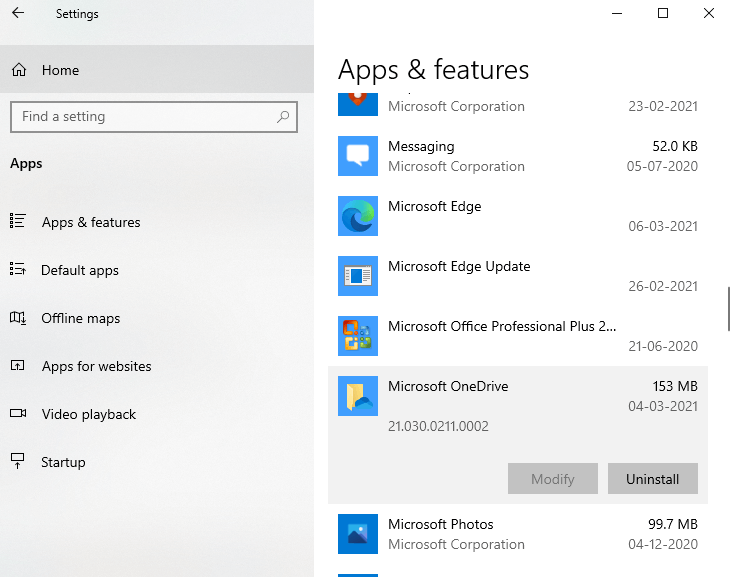
تغليف
هل هناك أي مضايقات أخرى تشعر أن Windows 10 يجب أن يزيلها؟ و. هل هناك أي ميزات تعتقد أنها ستساعد في زيادة إنتاجيتك على Windows 10؟ سواء كانت ميزة تريد إزالتها أو إضافتها ، فأخبرنا بذلك في قسم التعليقات أدناه. يمكنك أيضًا متابعتنا على Facebook و Pinterest و YouTube و Flipboard و Twitter.
قراءات موصى بها:
إصلاح: مشكلة التحكم في سطوع Windows 10 لا تعمل!
Windows 10 بطيء بعد التحديث؟ الإصلاحات الممكنة!
أفضل الطرق لإيقاف التحديثات الإجبارية لنظام Windows 10
